как зайти в настройки, подключить и настроить интернет
Компания MTS в последнее время стала расширяться и теперь помимо мобильной связи предоставляет в широкое использование безлимитный 3G/4G интернет, а также доступ к телевидению. Но сегодня в статье мы поговорим – как зайти в настройки роутера МТС, настроить его или произвести какие-то изменения в конфигурациях. Обычная подобные аппараты уже имеют нужные настройки, давайте же в этом разберёмся.
ПРОСЬБА! Пишите свои отзывы о качестве связи интернета внизу в комментариях. Нам очень важен отзыв от каждого клиента.
Как подключить
Начнём с самого начала, чтобы зайти в конфигуратор нужно подключиться к маршрутизатору. Вам не нужно устанавливать дополнительное программное обеспечение. Подключиться можно двумя способами:

- По сетевому кабелю, если сзади у модели есть LAN порт. Просто берём провод и втыкаем один конец в сетевую карту компьютера или ноутбука, а второй конец в сетевой порт на роутере.

- По Wi-Fi – после включения на экране вы должны увидеть ключ от WiFi сети. После первого включения она сразу же будет работать, так что останется просто подключиться с любого устройства: ноутбука, планшета или телефона.
Подключение
- Интернет-центр имеет встроенный Web-конфигуратор, поэтому для доступа нужно открыть любой браузер. Заходим по адресу 192.168.1.1.
- Вводим логин и пароль – как admin-admin.
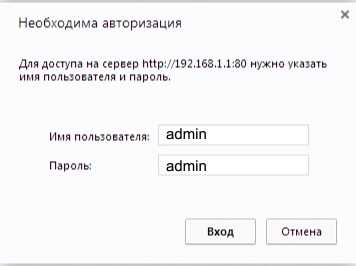
- Настройки интернета расположены в разделе «Настройка интернета» – «WAN». Не перепутайте с «LAN».
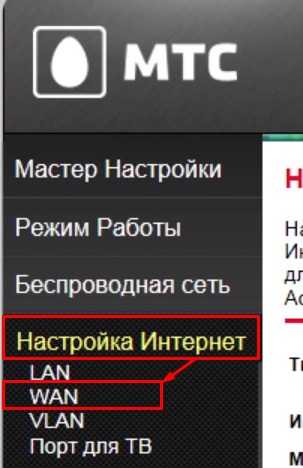
Далее инструкции будут отличаться в зависимости от типа подключения интернета. Если у вас переносной 4G, 3G модем, то настраивать ничего не нужно, а изменить настройки вайфай можно в разделе «Беспроводной режим». Там просто указываете имя вай-фай сети и пароль от неё.
Чтобы понять: как настроить WiFi роутер МТС для домашнего интернета – вам нужно уточнить тип подключения. Он указан в договоре, который вам выдали при подключении. Также вы можете уточнить данный тип по телефону – 8 800 250 0890.
Настройка
IPoE
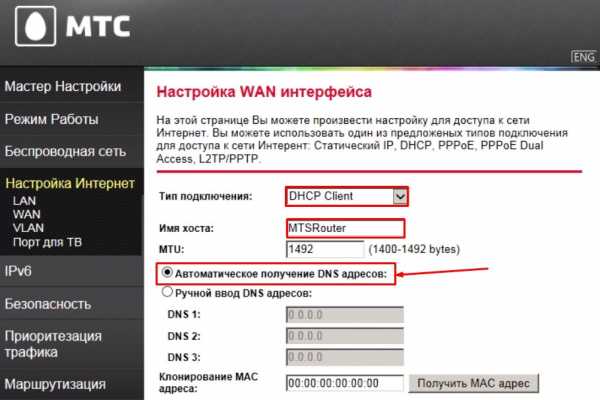
В самом верху в качестве типа указываем «DHCP Client». Имя хоста – «MTSRouter». Также убедитесь, что стоит галочка «Автоматическое получение DNS адресов». После этого в самом низу нажимаем кнопку «Применить» и перезагружаем роутер.
PPPoE
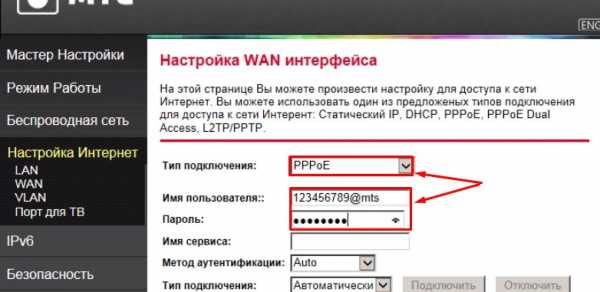
Указываем тип как «PPPoE» вводим логин и пароль для подключения. Больше ничего указывать не нужно, применяем параметры и перезагружаемся.
PPTP или L2TP
Выбираем одно из подключений «PPTP» или «L2TP».
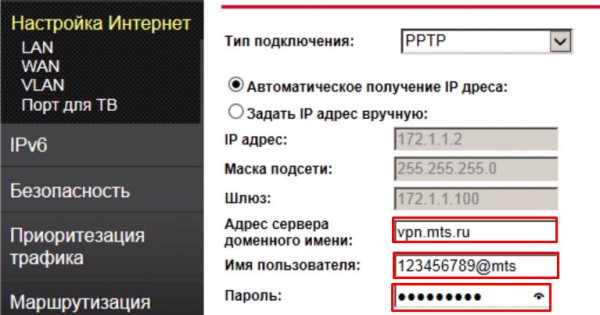
Смотрите, по умолчанию стоит галочка автоматического определения настроек. Их вручную вписывать не нужно, так как маршрутизатор уже прошит с необходимыми данными IP, маски и шлюза. Нужно ввести адрес сервера, логин и пароль. В самом низу нажимаем кнопку применить и перезапускаем передатчик.
Статический PPtP, L2TP, Static IP
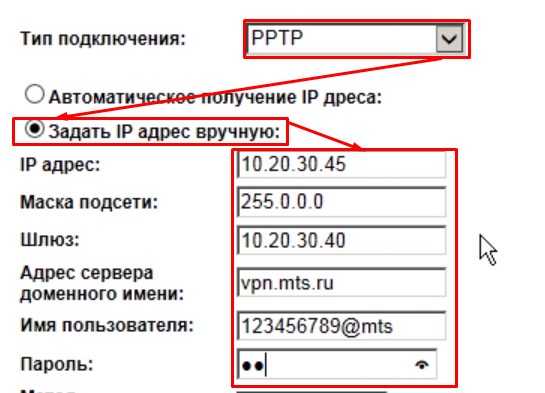
Указываем тип. Далее ставим галочку «Задать IP адрес вручную:». Нужно вручную из договора вписать: IP, Маску, шлюз, адрес сервера, логин и пароль (для Static IP вводит не нужно). Также там должны быть указаны DNS адреса. Я бы советовал их также вписать, нажав «ручной ввод DNS адресов». Но можете нажать на автоматическое определение. Если будут проблемы с какими-то сайтами, то вы всегда можете вернуться и ввести эти данные вручную. В самом конце не забудьте сохранить настройки и перезагрузится.

802.1x
Указываем «DHCP Client».
Пролистываем в самый низ, находим и ставим галочку «Включить 802.1x Authentification для WAN». Метод EAP ставим как «MD5». Внимательно вписываем логин и пароль и нажимаем «Применить».
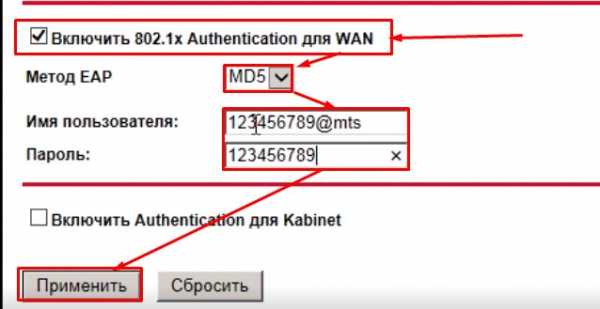
wifigid.ru
Настройка модемов и роутеров — Москва
Произвести настройку оборудования и подключить домашний интернет-канал МТС вы можете либо самостоятельно (воспользовавшись инструкциями или мастером настройки), либо с помощью специалиста. Инструкции по самостоятельной настройке оборудования содержаться на диске, входящем в комплект оборудования, а также в перечне ниже.
Для того чтобы вызвать специалиста, обратитесь в Контактный центр по телефону 8-800-250-0890. Первичная настройка оборудования (при подключении услуг) бесплатна. С подробными условиями настройки оборудования специалистом можно ознакомиться здесь.
Документация к оборудованию
| AusLinx AL-2006 | Инструкция по подключению в MS Windows 98 SE, ME, 2000 и XP |
| AusLinx AL-2007 | Инструкция по подключению в MS Windows 98 SE, ME, NT, 2000 и XP (PDF) |
| ASUS AAM6020BI-T4 | Краткое руководство по установке (PDF) |
| ASUS AAM6020BI-Z2 | Инструкция по подключению (PDF) |
| ASUS AM604g | Инструкция по подключению в MS Windows 9x, 2000 и XP (PDF) Инструкция по подключению в MS Windows Vista (PDF) Инструкция по подключению в Mac OS X (PDF) |
| Comtrend CT-5611 T | Инструкция по подключению в MS Windows 9x, 2000 и XP (PDF) Инструкция по подключению в MS Windows Vista (PDF) Инструкция по подключению в Mac OS X (PDF) |
| HUAWEI Echolife HG520 | Инструкция по подключению в MS Windows 98 SE, ME, 2000 и XP (PDF) |
| HUAWEI SmartAX MT810 | Инструкция по подключению |
| HUAWEI SmartAX MT882 | Инструкция по подключению в MS Windows 98 SE, ME, 2000 и XP |
| HUAWEI HG532c | Инструкция по подключению и настройке роутера (PDF) |
| Netronix MN-01 | Инструкция по подключению в MS Windows 98 SE, ME, 2000 и XP |
| Netronix MN-02/C | Инструкция по подключению в MS Windows 98 SE, ME, NT, 2000 и XP (PDF) |
| Paradyne 6211 | Инст |
moskva.mts.ru
Как настроить домашний интернет МТС (инструкция)
Компания «Мобильные телесистемы» постоянно развивается в направлении телефонной связи и создает новые услуги в телекоммуникационной сфере. Практически во всех городах России есть возможность подключить домашний интернет и спутниковое телевидение по выгодным ценам и с хорошим выбором тарифных планов.

Этот материал подготовлен для того, чтобы вы узнали, как настроить домашний интернет МТС без привлечения мастера, самостоятельно. Все, что потребуется для успешного результата настройки – это внимательное ознакомление с каждым пунктом инструкции.
Основные преимущества домашнего интернета от МТС:
- Возможность дистанционного управления тарифом и дополнительными услугами на официальном сайте, используя вход в единый личный кабинет МТС.
- Гибкие и адаптированные под российского пользователя тарифные планы.
- Высокая скорость интернет-соединения (Upload/Download).
- Выгодная стоимость, варьируется в зависимости от домашнего региона.
Важная информация: проблема с доступом к интернету с компьютера или планшета, через роутер во многом случается по причине неверных сетевых настроек, которые нужно сделать своими руками или прибегнуть к помощи специалиста.
Настройка домашнего интернета от МТС
Первый шаг после заключения договора с компанией и подключения к сети – настройка роутера и его соединение с компьютером или ноутбуком. Процесс подключения нужно выполнить по следующей инструкции:
- Настройка роутера МТС. Подключите устройство к сети электропитания.
- Соедините кабелем LAN (сетевой) маршрутизатор и компьютер. Разъем на ПК находится с задней стороны, где вентиляторы, а на ноутбуке сбоку.
- Откройте браузер и в новой вкладке введите вместо адреса сайта: 192.168.1.1. Если ничего не произошло, попробуйте вместо первого ввести 192.168.0.1.
- Перед вами откроется административная панель настроек роутера МТС. Введите логин – admin и пароль – mts.
- Найдите раздел «Основные настройки» и перейдите в него. Там нужно выбрать «Беспроводной интернет».
- Нужно активировать режим передачи интернета на Wi-Fi канал, ставим галочку напротив пункта с включением беспроводной связи. Сохраняем настройки.
- Проверить работоспособность можно по индикатору светового сигнала, который должен статическим образом быть включенным.
Зачастую у большинства абонентов возникают трудности с проведением диагностики или первым подключением интернета на компьютере от компании «Мобильные телесистемы», чтобы все было правильно нужно следовать инструкции:
Для обладателей компьютера под управлением
- В меню пуск нажмите на пункт «Панель управления».
- Откроется список категорий для управления системой, где нужно найти иконку «Сетевые подключения» и нажать на него.
- Кликните по активной иконке «Подключение по локальной сети» и перейдите во «Свойства» из появившегося окна.
- Перед вами будет список настроек сетевой карты компьютера, где нужно навести на пункт «Протокол интернета TCP / IP» он может называться IPv Нажмите на кнопку «Свойства».
- Откроется панель управления DNS-серверами, которые взаимодействуют с маршрутизатором. Здесь вам нужно две галочки поставить напротив «Получать DNS-сервера автоматически» (надпись может отличаться).
- Нажмите на кнопку «Сохранить» в текущем окне настроек IPv4, после чего оно закроется, и далее нужно нажать аналогично кнопку «ОК», в первом системном окне сетевых подключений.
- Проверьте настройку домашнего интернета, путем нажатия по ярлыку МТС два раза.
Полезная информация: выполнение третьего пункта должно происходить не по обязательному выбору именно локального подключения для настройки, а того ярлыка, через которое настроен ваш роутер – это может быть «Беспроводное сетевое соединение».
Для операционной системы Windows 10
- На панели задач найдите иконку поиска, нажмите на неё и введите: «Состояние сети».
- Далее нажмите на пункт «Настройка параметров адаптера» и выберите из списка активных нужный ярлык.
- Правой кнопки найдите пункт «Свойства» и нажмите на него. Откроется окно настроек, где нужно найти IP версии 4 (TCP/IPv4). Выделите пункт не снимая галочку с него и нажмите справа на кнопку «Свойства».
- Нам нужна первая вкладка «Общие». Где все значения нужно перевести в «Получить IP-адрес автоматически и «Получить DNS-сервера автоматически».
- Жмем кнопку «ОК» и затем «Закрыть».
- Попробуйте проверить прошла ли настройка домашнего интернета МТС успешно путем двойного клика по ярлыку запуска.
Отзывы
При возникновении вопросов связанных с подключением компьютера к сети Интернет или настройкой сетевых параметров — пишите в комментарии. Дружный коллектив нашего проекта поможет с решением проблем. Для отзыва используйте аргументированное содержимое, чтобы другим посетителям было все понятно после прочтения.
Вы всегда можете обратиться на горячую линию службы технической поддержки и получить квалифицированную помощь от сотрудников в диалоге. Пожалуйста, поставьте оценку материалу, это помогает нашему проекту развиваться и становиться лучше.
Загрузка…login-cabinet.com
Подключение интернета МТС и настройка роутера с Wi-Fi
Настройка интернета для МТС проходит в несколько простых шагов. После выполнения этих простых шагов вы сможете наслаждаться интернетом МТС на своем компьютере, ноутбуке или телефоне. В данной статье мы рассмотрим подключение к интернет-провайдеру MTS с использованием беспроводного Wi-Fi роутера. Настройка роутера МТС займет у вас всего несколько минут, а в результате вы получите доступ к высокоскоростной Wi-Fi сети в вашем доме или квартире. Перед тем как приступит к настройке, мы настоятельно рекомендуем обновить прошивку вашего маршрутизатора до последней версии. Скачать прошивку для вашего роутера вы сможете на нашем сайте посетив страницу, на которой вы сможете ее скачать. Ниже представлена таблица, в которой отображается перечень драйверов для роутеров, которые есть на нашем сайте:
Скачать прошивку
Скачать настройки роутера
Настройка интернета для МТС проходит в несколько простых шагов. После выполнения этих простых шагов вы сможете наслаждаться интернетом МТС на своем компьютере, ноутбуке или телефоне. В данной статье мы рассмотрим подключение к интернет-провайдеру MTS с использованием беспроводного Wi-Fi роутера. Настройка роутера МТС займет у вас всего несколько минут, а в результате вы получите доступ к высокоскоростной Wi-Fi сети в вашем доме или квартире. Перед тем как приступит к настройке, мы настоятельно рекомендуем обновить прошивку вашего маршрутизатора до последней версии. Скачать прошивку для вашего роутера вы сможете на нашем сайте посетив страницу, на которой вы сможете ее скачать. Ниже представлена таблица, в которой отображается перечень драйверов для роутеров, которые есть на нашем сайте:
ВНИМАНИЕ! Чтобы подключить ваш Wi-Fi роутер к компьютеру или ноутбуку, в вашем ПК должна присутствовать сетевая карта. Проверьте ее наличие.
Перед подключением маршрутизатора к компьютеру сбросьте на заводские настройки ваше беспроводное устройство (удерживать 30 секунд кнопку на задней панели роутера). После сброса до заводских настроек можно подключать маршрутизатор к компьютеру кабелем, который шел в комплекте с модемом.
Ниже представлена наглядная таблица, в которой описываются значения лампочек, которые расположены на корпусе.
Лампочка |
Цвет индикатора |
Что происходит |
Описание процесса |
|
|
Зеленый |
Горит |
Роутер включен |
||
|
POWER/Питание |
Не горит |
|
||
|
Красный |
Горит |
Сбой в работе беспроводного устройства |
||
|
STATUS/Статус |
Зеленый |
Мигает |
Интернет работает |
|
|
Не горит |
Сигнал отсутствует |
|||
|
ADSL |
Горит |
Синхронизация ADSL прошла успешно |
||
|
Зеленый |
Слабое мигание |
Попытка обнаружить несущей сигнал и |
||
|
Link/Act |
синхронизировать ADSL |
|||
|
Быстрое |
Несущий сигнал обнаружен и модем пытается |
|||
|
мигание |
синхронизироваться с DSLAM |
|||
|
Горит |
Устройство подключено к порту (LAN) |
|||
|
Ethernet |
Зеленый |
Мигает |
Принимает или получает трафик по LAN |
|
|
LAN не активна, или питание модема отключено, |
||||
|
Link/Act |
||||
|
Не горит |
||||
|
или устройство (компьютер) не подключено к |
||||
|
LAN-порту |
Теперь остановимся на шагах, которые следует выполнить чтобы настроить роутер МТС и интернет

Шаг первый
Настройте подключение по локальной сети и определите свойства протоколаTCP/IP для данного подключения: IP-адрес 10.1.1.2 с маской 255.255.255.0 и шлюзом 10.1.1.1. Если настройка свойств TCP/IP протокола вызывает затруднение найдите подробную инструкцию именно для вашего устройства на нашем сайте.
Шаг второй
Убедитесь, что роутер МТС правильно подключен к компьютеру. Включите ваш интернет браузер (например, Google Chrome) и в адресной строке браузера наберите адрес: 10.1.1.1 Появится страница, на которой необходимо перейти по ссылке «Главная», далее раздел «Быстрая настройка».
Шаг третий
В новом окне появятся поля для ввода параметров подключения Интернет-провайдера. Установите Тип соединения». Введите в поля «VPI», «VCI» значения «1», «50».
Остальные настройки исправьте согласно иллюстрации ниже. Нажмите кнопку «Применить» для сохранения введённых установок.
Последний шаг
Чтобы сохранить внесенные правки, перейдите по ссылке «Админ», далее перейдите на вкладку «Commit&Reboot», и значение «Commit». После чего нажмите кнопку «Применить».
На этом все. Ваш роутер подключен к интернету от МТС.
router-dir.ru
Настройка роутера D-Link DIR-300 МТС
  D-Link | МТС
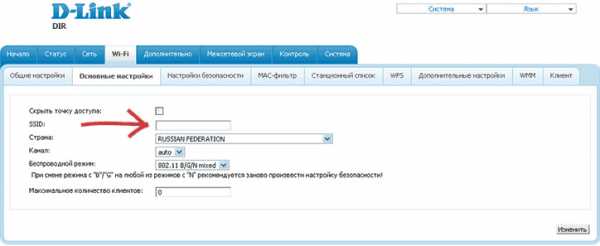
В этой инструкции подробно будут описаны все шаги, необходимые для настройки Wi-Fi роутера D-Link DIR-300 для Домашнего Интернета от МТС. В равной степени руководство подойдет для всех популярных вариантов этого беспроводного маршрутизатора:
- D-Link DIR-300 NRU B5, B6, B7
- DIR-300 A/C1 и A/D1
Рассмотрено будет сразу два варианта прошивки этого роутера — сначала более новая (1.4.9 для NRU и 1.0.x, 1.1.x для простого DIR-300), а затем более старый вариант (1.3.x), если вы приобретали беспроводный маршрутизатор уже давно и не обновляли прошивку с тех пор. Можно приступать.
В большинстве регионов присутствия (Москва, Санкт-Петербург и большинство других) Интернет МТС предоставляется по протоколу PPPoE, именно его настройку мы и будем рассматривать.
Как правильно подключить Wi-Fi роутер

Прежде чем приступать непосредственно к настройки, важно правильно подключить роутер. На обратной его стороне есть четыре порта LANи один порт Internet. Для успеха при дальнейшей настройке:
- Подключите кабель Интернет МТС к порту Internet
- Соедините один из портов LAN на роутере с сетевой картой компьютера или ноутбука
Вообще-то, можно настроить и не устанавливая проводного подключения между ноутбуком и роутером, но рекомендую сделать именно так, это сократит количество нюансов, которые могут помешать настройке.
Также, если у вас на компьютере запущено подключение МТС Интернет, отключите его и не подключайте ни в процессе настройки ни после нее, так как в дальнейшем роутер сам будет устанавливать это соединение и если оно уже будет запущено на компьютере, сделать этого он не сможет. В результате вы будете задавать вопрос: почему на компьютере есть подключение, а на телефоне, планшете или ноутбуке хоть и есть подключение к Wi-Fi, сайты не открываются.
Также желательно проверить настройки подключения по локальной сети (то, которое используется для связи роутера с компьютером во время настройки). Это необязательно, но если вы не сможете зайти в настройки роутера, вернитесь к этому пункту: Настройки подключения по локальной сети для настройки роутера.
Вход в настройки D-Link DIR-300
Для того, чтобы задать параметры Интернет подключения МТС, нам понадобится зайти в веб-интерфейс настроек D-Link DIR-300. Для этого (когда роутер подключен и включен в розетке), запустите любой браузер и введите в адресную строку 192.168.0.1, а когда вас попросят ввести логин и пароль — используйте admin и для того и для другого.
Стандартные адрес для входа в настройки беспроводного маршрутизатора указан на наклейке с его тыльной стороны.

После входа вы увидите главную страницу веб-интерфейса или «админки», которая для DIR-300 может иметь различный вид. Две самые актуальные версии вы можете видеть на изображении. Сначала рассмотрим, как настроить Интернет МТС с новой прошивкой (справа), а затем — с той, которая слева.
Настройка DIR-300 для МТС с новой прошивкой (1.4.xи 1.0.x)
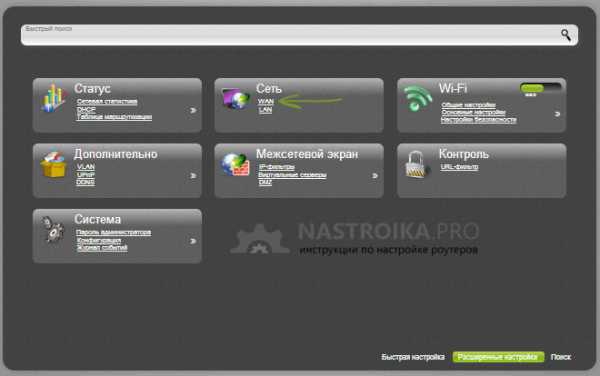
Для того, чтобы перейти к настройке Интернет-подключения МТС, нажмите «Расширенные настройки» внизу страницы, а затем, в пункте «Сеть» нажмите «WAN».
Откроется страница, на которой вы увидите подключение «Динамический IP». Внизу страницы нажмите «Добавить», откроется страница параметров соединения с Интернет, куда необходимо ввести данные для МТС:
- Тип соединения — PPPoE
- Имя пользователя и пароль — логин и пароль для Интернета.
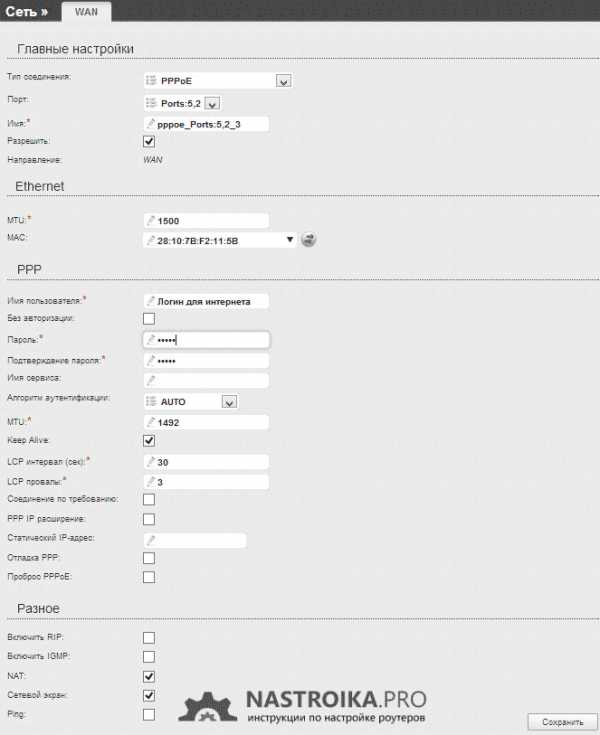
Все остальные пункты менять не обязательно, нажмите кнопку «Сохранить». После этого вы вернетесь на страницу со списком соединений, кроме этого увидите вверху горящий индикатор, по которому нужно кликнуть и еще раз нажать «Сохранить» для окончательного сохранения настроек.
Если вы не сделали ошибок при вводе параметров, а Интернет на самом компьютере отключен, то вы можете обновить страницу и увидеть, что статус вновь созданного подключения изменился на «соединено». Теперь можно перейти к настройкам параметров беспроводной сети.
Настройка Wi-Fi сети
Снова перейдите к странице «Расширенные настройки» и в разделе «Wi-Fi» нажмите «Основные настройки».
Открывавшаяся страница позволяет вам задать имя своей беспроводной сети, указать регион, канал и режим Wi-Fi. Не изменяйте ничего кроме имени, если не знаете, зачем это нужно. В имени не используйте кириллицу.
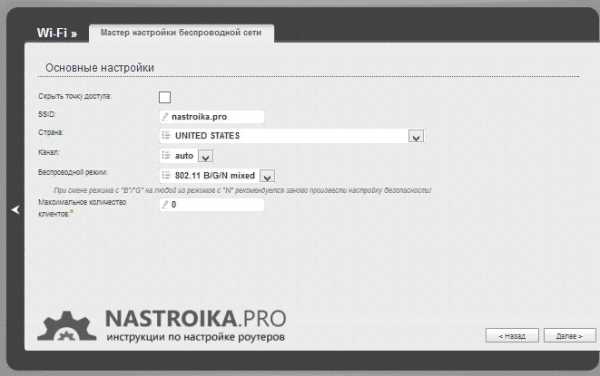
После сохранения настроек, откройте пункт «Настройки безопасности» в разделе «Wi-Fi», тут мы можем поставить пароль на беспроводную сеть. Используйте следующие параметры:
- Сетевая аутентификация — WPA2-PSK
- Ключ шифрования PSK — любой желаемый пароль для подключения к беспроводной сети. Должен состоять не менее чем из 8 символов, без кириллицы.
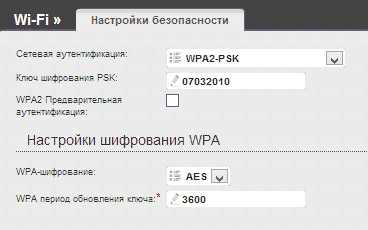
Сохраните настройки, а затем сохраните их еще раз, вверху около индикатора. На этом настройка D-LinkDIR-300 для МТС завершена, и вы можете выходить в Интернет с телефона, планшета, ноутбука и других устройств по Wi-Fiи проводному подключению.
Настройка DIR-300 с прошивкой 1.3.x
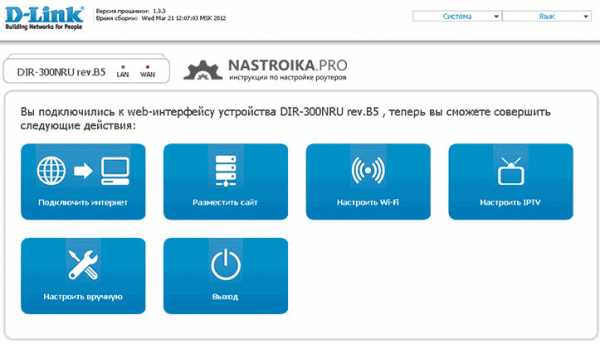
В более старом варианте прошивки, для беспроводных маршрутизаторов D-Link DIR-300 NRU настройка происходит почти так же. На главной странице выберите «Настроить вручную», а затем «Сеть» — «WAN», нажмите кнопку «Добавить» в списке подключений и введите следующие параметры для Интернета МТС:
- Тип соединения — PPPoE
- Логин и пароль — данные МТС для входа в Интернет
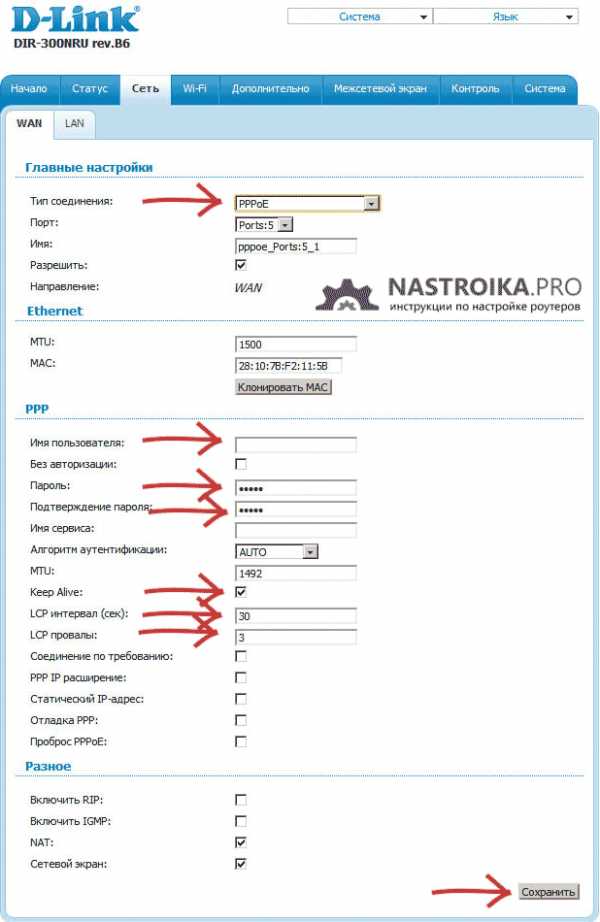
Остальные параметры подключения менять необязательно. Сохраните все сделанные настройки и перейдите к параметрам Wi-Fi, для чего выберите соответствующую вкладку вверху, а затем — «Основные настройки».
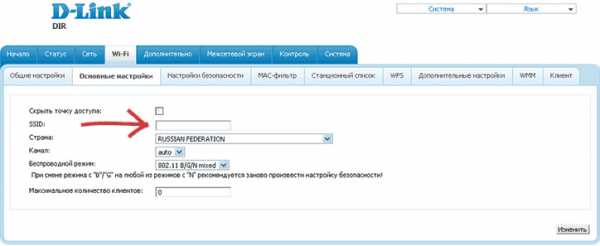
В поле SSID введите имя беспроводной сети, по которому вы будете отличать свою сеть от чужих. Не используйте русских букв. Сохраните настройки и откройте пункт «Настройки безопасности».
В настройках безопасности необходимо поставить пароль на Wi-Fi сеть. Для этого укажите следующие параметры:
- Сетевая аутентификация — WPA2-PSK (рекомендуется, как самый защищенный вариант)
- Ключ шифрования PSK — ваш пароль на беспроводную сеть, должен состоять не менее чем из 8 символов (не используйте кириллицу).
Сохраните все настройки: Wi-Fi роутер готов к работе, вы можете подключиться с устройств, имеющих беспроводный модуль и работать в Интернете с них.
Возможные проблемы при настройке Wi-Fi роутера
nastroika.pro
Как подключить домашний интернет от МТС. Настройки интернета
Абонентам МТС доступны не только услуги связи, но и домашний интернет, и телевидение от компании. Пользователи могут выбрать несколько предложений с наиболее подходящими параметрами скорости, стоимостью, наличию дополнительных услуг.
Для настройки можно вызвать мастера от компании МТС, но если у вас нет времени ждать или специалист не может освободиться в ближайшие дни, то установить нужные параметры для выхода в сеть можно и самостоятельно.
Инструкция для настройки напрямую
- Переходим в раздел «Панель управления». Ее можно найти через строку поиска или в блоке «Пуск».
- В общих настройках ищем строчку «Сетевые подключения» или «Центр управления сетями и общим доступом». Название раздела может изменяться, в зависимости от версии Windows.
- Открываем «Подключение по локальной сети», в меню выбираем «Отключить». Переходим в панель «Свойства».
- Разворачиваем категорию с компонентами, кликаем на «Протокол Интернета (TCP/IP)». Отмечаем «Получать адрес DNS-сервера» и «Получать IP-адреса». Нажимаем «ОК», подтверждая действия.
- Кликаем два раза по значку с настройками. Готово! Домашний интернет от МТСтеперь активирован.
Как настроить подключение с помощью Wi-Fi роутера?
Wi-Fi роутеры используются все чаще. С их помощью легко раздавать сигнал, охватывая все зоны в квартире. После настройки вы сможете установить интернет-соединение в любой комнате. Перед указанием параметров в первую очередь подключаем роутер к компьютеру. Обычно соединение производится через USB-кабель.
- Теперь открываем раздел «Центр управления сетями», находим беспроводное подключение. Выбираем 4 протокол соединения.
- Запускаем категорию «Свойства». Указываем автоматический выбор адресов для подключений.
- В любом браузере вводим IP-адрес в локальной сети. Для большинства маршрутизаторов подходит этот: http://192.168.1.1. После перехода система вам предложит ввести логин и пароль, которые в дальнейшем будут использоваться для подключения. У многих роутеров данные написаны на коробке/устройстве снизу. Если никаких отметок нет, попробуйте универсальное –
admin. - После указания параметров выбираем «Настройка интернет». Теперь выписываем данные, которые предоставляет оператор МТС- логин и пароль абонента, подсеть, адрес и т.д. Вся информация содержится в договоре пользователя, который в обязательном порядке выдается на руки после оплаты домашнего интернета.
- Завершающий этап – нажимаем «Применить» и соглашаемся на перезагрузку, чтобы новые настройки успешно сохранились.
Инструкция по подключению домашнего интернета от МТС через модем
Модемы используются нечасто, сейчас большинство абонентов предпочитают выходить в сеть через локальное подключение или используя сети Wi-Fi. Но в некоторых регионах модем является единственным возможным вариантом для просмотра социальных сетей, чтения новостей и видеозаписей в интернете.
- В специальный слот устройства вставляем SIM-карту.
- Собираем модем обратно, плотно закрывая верхнюю панель.
- Подключаем через USB-разъем, обычно при удачном соединении можно услышать звук.
- Компьютер автоматически распознает модем, предложит настроить и применять параметры для выхода в сеть.
- Устанавливаем драйвера для модема (они по умолчанию возникнут на экране).
- После удачной регистрации модема в сети, переходим в раздел настроек. Для этого активируем мастера установки, нажав «Выполнить AutoRun.exe». Готово!
Не работает домашний интернет от МТС?
Если у вас нет выхода в сеть, но услуга активна, то проблему можно легко решить несколькими способами. В первую очередь проверьте оборудование — исправен ли модем, подключен ли роутер? Иногда простое переподключение устройств помогает вернуть сеть.
Также помогает перенастройка оборудования. Возможно, у вас недоступны IP-адреса или не отвечает указанный DNS-сервер.
Если описанные выше методы не дали результата, зайдите в личный кабинет МТС, просмотрите дату списания абонентской платы. У вас достаточно средств для продления услуги?
Универсальным вариантом решения проблемы станет звонок на горячую линию МТС. Бывают случаи, когда происходит не локальный разрыв связи, а общая авария на сервере. Тогда доступа в интернет не только у вас, но и у других абонентов. В компании МТС вам подскажут как наладить ситуацию или когда соединение восстановится.
hdmts.ru
что необходимо сделать для связи?
На сегодняшний день многочисленные абоненты желают знать, как настроить wifi роутер МТС, поскольку наличие беспроводного доступа в Сеть зачастую – это возможность отличного способа получения информации. Вместе с девайсом, который выдается в момент заключения договора на оказание определенных услуг (в данном случае – Интернет), как правило, не всегда есть необходимая настройка, которая отвечает за нужные опции для правильной работы. Речь о том, что пользователи не всегда могут настроить устройство в соответствии с верными положениями. Так или иначе, решается подобный вопрос посредством использования системы вместе с нужными и верными настройками, а точнее – с необходимыми шагами и сведениями, которые позволяют настроить необходимое устройство для дальнейшей успешной работы. Если Вам необходимо понять, как работает Wi-Fi от ООО «Мобильные телесистемы», если Вы желаете внести верные настройки в систему для того, чтобы использовать девайс в качестве основы для выхода в Сеть, — просто используйте знания, которые предлагаются порталом x-tarif.ru, так как вместе с ними Вы легко найдете необходимые моменты и решите проблемы в максимально короткие сроки. Чуть ниже мы реализуем наличие нескольких шагов, которые позволят настроить модем и работать в Сети.
Не работает маршрутизатор от оператора МТС, но вы хотите это исправить? Тогда у вас несколько вариантов:
- Скачать инструкцию по настройке на официальном сайте оператора связи;
- Обратиться к специалисту по установке компьютерного оборудования и ПО;
- Позвонить в службу поддержки по номеру 0890, дождаться соединения с оператором и попросить о помощи.
В целом, процедура настройки не требует каких-либо определенных знаний от обывателя-пользователя ПК или ноутбука, однако люди, совершенно не знакомые с компьютером, едва ли смогут выполнить предложенные шаги. В таком случае необходимо пользоваться другими шагами, которые мы предлагаем чуть ниже (помощь извне).
ВАЖНО: Не забывайте, что использование наших материалов может помочь лишь тогда, когда сведения являются актуальными в момент их создания и написания. Примечательно: ООО «МТС» может крайне часто изменять условия работы системы и опций, поэтому Вы должны знать, что есть главный сайт компании по адресу вида «mts.ru». На нем всегда располагаются последние новости, обновленные сведения по работе с системой мобильной связи. Более того, там же Вы сможете проверить актуальность наших статей, если попали на x-tarif.ru во время смены настроек использования USSD или номеров.

Какие настройки необходимо вносить в систему?
На сегодняшний день настроить роутер МТС – значит получить возможность работы в Сети в любое время суток по беспроводному формату использования передачи данных. Если Вы не желаете быть привязанными к, например, проводному модему, всегда можно настроить правильным образом девайс, который позволит Вам сидеть в Интернете даже тогда, когда Вы находитесь на расстоянии 10 метров.
Итак, как же активируется система настроек?
- Первым делом, Вам необходимо пройти на центральный сайт компании на страничку вида http://www.spb.mts.ru/mobil_inet_and_tv/internet_comp/equipment/mts3grouter/, поскольку на ней располагаются необходимые сведения по настойке. Помните, что все данные используются в случаях работы с регионом Санкт-Петербурга. По-видимому, они также пригодны для работы в универсальном формате, то есть, пользователи могут настраивать модем по данным настройкам в любом регионе.
- Если Вы чувствуете, что навыков для работы с ПК и тем более – для настройки необходимых параметров 3G у Вас не хватает, Вам предлагается использовать помощь посторонних лиц. Не понимаете, как подключить роутер МТС? – Заходите на центральный портал ООО «Мобильные телесистемы» и ищите страницу, где размещаются необходимые сведения по точным адресам фирм и офисов компании. Для чего это делать? – Если Вы хотите, чтобы время, нужное для поездок, было минимальным, лучше всего просмотреть и подготовиться к поездке путем узнавания необходимого адреса, куда нужно отправиться на разговор. На месте сотрудники будут рады помочь любому, кто заинтересован в решении проблемы.
ВАЖНО: Помните, что перед выездом нужно взять с собой паспорт или водительские права, поскольку специалисты будут вынуждены проверить Вас на соответствие реальному хозяину документов и договора на оказание услуг мобильной связи.

- Подключить wifi роутер МТС можно и посредством руководства по эксплуатации и настройкам от компании на главном сайте. Ссылка выше приведет Вас к необходимым настройкам в максимально быстрый срок. Дабы не расписывать, как именно нужно активировать девайс, Вам предлагается всего лишь прочитать необходимые советы и сделать, что советуют работники фирмы на официальном портале компании.
- Не знаете, как пользоваться МТС роутером? – Звоните по номеру вида «8 800 250 0890» и смело задавайте вопросы! Также можно набрать известный номер вида «0890» + «0» и дождаться соединения вместе с оператором связи. Указанные форматы общения отлично помогают в решении многих проблем, поэтому Вы всегда можете использовать данные варианты, причем делать это в любое время суток.
Куда еще можно обратиться?
В целом, в Интернете есть немало полезных сайтов, где пользователи выкладывают свои варианты решения проблемы. Если Вы неплохо ориентируетесь в самом процессе работы вместе с ООО «МТС», мы можем порекомендовать Вам уникальный портал по ссылке — http://27sysday.ru/setevoe-oborudovanie/router-3g-zte-mf30-ot-mts-i-s-chem-ego-edyat — поскольку именно там располагается отличный мануал по внесению настроек в девайс.
Оценка статьи:
Загрузка…x-tarif.ru

